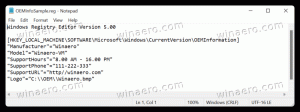Как удалить профиль пользователя из Microsoft Edge
Вот как вы можете удалить профиль пользователя из Microsoft Edge.
Edge Chromium привнес в браузер множество новых функций от Microsoft. Поддержка нескольких профилей - одна из тех вещей, которых раньше не хватало. В современном браузере поддержка нескольких профилей является обязательной, особенно если вы используете компьютер совместно с другими людьми. Но даже если вы единственный, кто использует свой компьютер, создание нового профиля в Edge Chromium позволяет разделить работу, развлечения, учебу и т. д. Если вам больше не нужен один из этих профилей, в Microsoft Edge есть возможность быстро удалить профиль пользователя всего за несколько кликов.
Рекламное объявление
Обратите внимание, что вам нужно переключиться на профиль перед его удалением. По какой-то причине Microsoft не позволяет удалять неактивные профили из своего браузера.
Удалить профиль пользователя из Microsoft Edge
- Откройте Microsoft Edge и щелкните свой значок профиля в правом верхнем углу.
- Щелкните значок Управление настройками профиля ссылка. В качестве альтернативы вы можете ввести
edge: // настройки / профилиURL-адрес в адресной строке, чтобы перейти на эту страницу с любой вкладки.
- Щелкните значок Выключатель рядом с профилем, который хотите удалить.

- Снова зайдите в настройки профиля и найдите кнопка меню с тремя точками сразу после Войти (если вы используете локальный профиль) или выход (если вы используете учетную запись Microsoft).

- Щелкните значок Удалять в меню и подтвердите действие, нажав Удалить профиль.

Microsoft Edge удалит выбранный профиль и переключит вас на другого доступного пользователя. Если дополнительных профилей нет, браузер создаст новый локальный профиль с настройками по умолчанию.
Совет: если вы хотите создать профиль для своего ребенка, вам не следует использовать систему профилей по умолчанию. В Microsoft Edge есть детский режим для детей от 5 до 12 лет. Подробнее об этом вы можете узнать из этой статьи: как включить детский режим в Microsoft Edge.
Вы также можете выйти из своей учетной записи Microsoft, чтобы удалить профиль из Microsoft Edge. Все, что вам нужно сделать, это щелкнуть выход в разделе настроек профиля. Просто имейте в виду, что браузер не будет автоматически удалять данные вашей учетной записи, если вы явно не попросите его об этом. Когда будет предложено подтвердить, поставьте галочку рядом с Очистить историю, пароли, историю.
Это все, что вам нужно знать о том, как удалить профиль из Microsoft Edge.